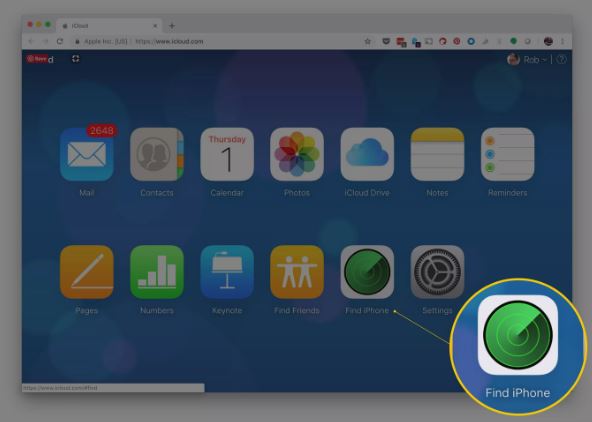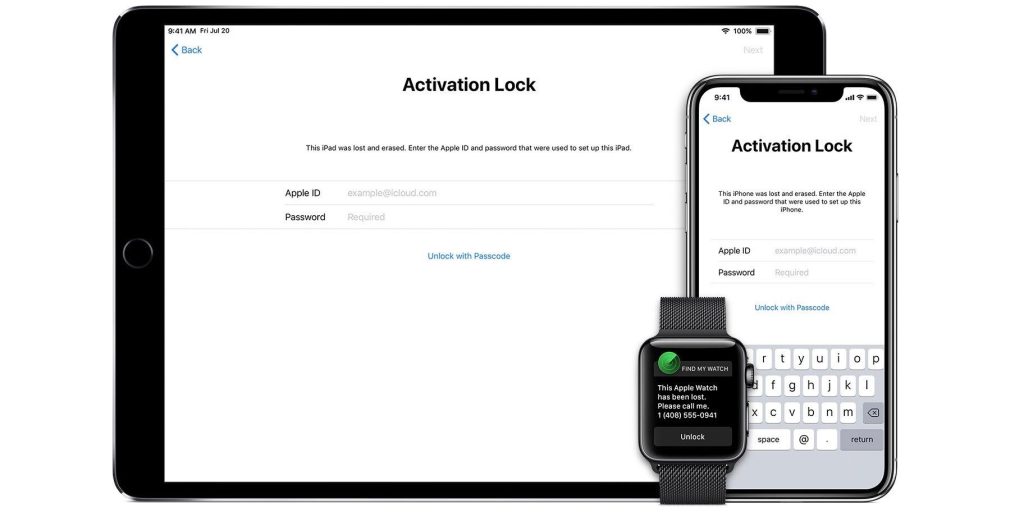اگر کد عبور آیفون یا آیپد خود را فراموش کردهاید، بخوانید

چند سالیست که استفاده از قابلیتهای جدیدی هچون فیس آیدی و یا تاچ آیدی جایگزین روشهای نسبتا قدیمی آنلاک کردن گوشیهای هوشمند همانند وارد کردن کد عبور شده، اما با این حال، بسیاری از کاربران هنوز با روشهای جدید خو نگرفتهاند و همچنان از کد عبور استفاده میکنند.
اما شاید در بعضی مواقع، به خاطر آوردن رمز عبور آیفون و یا آیپد، در میان انبوه رمزهای عبوری که در ذهن فرد وجود دارد، سخت باشد و یا اینکه ممکن است کاربر، رمز عبور خود را فراموش کرده باشد. در چنین حالتی، برای ورود به گوشی و یا تبلت چند راه وجود دارد که در ادامه به آنها خواهیم پرداخت.
روش اول: بازیابی از طریق آیکلاود
اگر قابلیت Find My iPhone را در گوشی آیفون و یا آیپد خود فعال کرده باشید، میتوانید از طریق یک مرورگر وب دستگاه خود را از این قابلیت حذف کنید. فراموش نکنید که با این کار، تمامی اطلاعات از روی گوشی و یا تبلتتان پاک خواهد شد. اما میتوانید از طریق قابلیت پشتیبانگیری آیکلاود، نسبت به بازیابی اطلاعات از دست رفته خود اقدام کنید.
در اینجا به نحوه بازیابی گوشی آیفون و یا آیپد از طریق قابلیت Find My Device اشاره میکنیم:
- به سایت com وارد شوید
- به اپل آیدی خود لاگین شوید
- بر روی Find Phone کلیک کنید
- به دنبال گوشی خود بر روی نقشه بگردید و بر روی آن کلیک نمایید
- گزینه Erase iPhone را انتخاب کنید
اکنون آیفون و یا آیپد شما به تنظیمات اولیه خود یا همان تنظیمات کارخانه بازخواهد گشت.
روش دوم: بازیابی از طریق آیتیونز
اگر قابلیت Find My Device بر روی آیفون و یا تبلتتان فعال نیست و یا اینکه نتوانستند از طریق آیکلاود دستگاه خود را از لیست حذف کنید، میتواند از آیتیونز کمک بگیرید.
اولین گام، قرار دادن گوشی آیفون و یا تبلت آیپد در حالت ریکاوری است.
- در گوشیهای آیفون 8، آیفون 8 پلاس، آیفون ایکس و مدلهای بالاتر: دکمه Side به همراه یکی از دکمههای کم یا زیاد کردن صدا را همزمان فشار دهید و تا زمان ظاهر شدن اسلایدر پاورآف، نگه دارید. بر روی اسلایدر بکشید تا گوشی خاموش شود. در حالی که دکمه Side را نگه داشتهاید به کامپیوتر خود متصل شوید و تا زمانی که حالت ریکاوری بر روی نمایشگر ظاهر نشده، دکمه Side را رها نکنید.
- در گوشیهای آیفون 7، آیفون 7 پلاس و آیپاد تاچ (نسل هفتم): دستگاه خود را خاموش کنید. در حالی که دکمه کم کردن صدا را فشار دادهاید به کامپیوتر متصل شوید. تا زمانی که حالت ریکاوری را بر روی نمایشگر مشاهده نکردهاید، دکمه کم کردن صدا را نگه داشته باشید.
- در گوشیهای آیفون 6 اس و مدلهای پایینتر، آیپاد تاچ (نسل ششم) و آیپد مجهز به دکمه هوم: گوشی خود را خاموش کنید. در حالی که دکمه هوم را نگه داشتهاید، دستگاه خود را به کامپیوتر متصل کنید و تا زمان رویت شدن حالت ریکاوری روی نمایشگر، این دکمه را رها نکنید.
پس از اتمام این مراحل در هر کدام از این دستگاهها، آیتیونز (یا Finder در سیستمعامل macOS Catalina)، پیغامی مبنی بر اینکه مشکلی در دستگاه وجود دارد که میبایست بروزرسانی یا بازیابی شود، به نمایش درخواهد آمد.
در این حالت میتوانید گزینه Restore را بر روی آیفون، آیپد یا آیپاد تاچ فشار دهید تا تمامیمحتوا و تنظیمات دستگاه حذف شود. پس از بوت کردن بکآ، میتواند به تنظیمات iOS مراجعه کرده و از میان دو حالت، تنظیم مجدد دستگاه و یا بازیابی از بکآپ آیتیونز را انتخاب نمایید. همچنین میتوانید یک کد عبور جدید را برای آیفون یا آیپد خود تعریف کنید.
صفحه اکتیویشن لاک (Actication Lock)
پس از اتمام مراحل فوق و بازیابی، صفحه اکتیویشن لاک نمایان میشود که در اینجا میبایست اپل آیدی و رمز عبور خود را برای دسترسی به دستگاه وارد کنید.